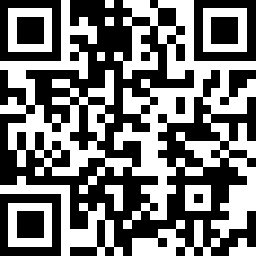Outdoor WLAN-Sicherheitskamera
| Tapo C320WS


1.0_normal_20210806074845n.png)
Outdoor WLAN-Sicherheitskamera
Tapo C320WS- 2K QHD - Zeichnet jedes Bild in kristallklarer Auflösung von 2560p x 1440p auf.
- Kabelgebundenes oder kabelloses Netzwerk – Verbinden Sie Ihre Kamera über Ethernet oder WiFi mit dem Netzwerk, um eine flexiblere Installation zu ermöglichen.
- Vollfarb-Nachtsicht-Sensor -Liefert ein Vollfarb-Video auch bei Nacht.
- Starlight Sensor - Bietet eine sternenklare Sicht mit mehr Details.
- Bewegungserkennung und Benachrichtigungen - Benachrichtigt Sie, wenn die Kamera eine Bewegung erkennt.
- Ton- und Lichtalarm - Löst Ton- und Lichteffekte aus, um unerwünschte Besucher abzuschrecken.
- Zwei-Wege-Audio – Ermöglicht die Kommunikation über ein eingebautes Mikrofon und einen Lautsprecher.
- Lokale Speicherung – Speichert bis zu 256 GB 2K QHD-Videos lokal auf einer microSD-Karte und bietet bequemen Zugriff auf Ihr Videomaterial.
- Sprachsteuerung - Einfache Handhabung dank Sprachsteuerung: Tapo C320WS arbeitet mit Google - Assistant und Amazon Alexa. (Google Assistant und Amazon Alexa sind nicht in allen Sprachen und Ländern verfügbar).
Erfahren Sie mehr über die Kompatibilität von microSD-Karten

Volle Farben auch bei Nacht
WLAN-Sicherheitskamera für den Außenbereich
Tapo C320WS
-
24/7 Vollfarb-Wiedergabe
-
Starlight-Sensor für sternenklare Wiedergabe
-
Bewegungserkennung und Benachrichtigungen
-
Sirenenalarm
-
Zwei leistungsstarke Antennen
-
IP66 wetterfest
-
Zwei-Wege-Audio
-
Lokaler Speicher
(Bis zu 256 GB)
†MicroSD-Karte ist nicht im Lieferumfang enthalten.
2K QHD, klar und hell zu jeder Zeit
Mit einer Auflösung von 2560p x 1440p liefert QHD feinere Details. Die 8-fache Vergrößerung kann Ihnen auch helfen, mehr zu sehen.
Lebendiger Vollfarb-Anblick auch bei Nacht
Anders als die Schwarz-Weiß-Sensoren anderer Kameras ist die Tapo C320WS mit einem hochauflösenden Sensor ausgestattet, der mehr Farben einfängt.
Gewöhnliche Sensoren
Tapo-Vollfarbsensor
Einfach hellere und klarere Sicht bei Sternenlicht
Der hochempfindliche Starlight-Sensor erfasst auch bei schlechten Lichtverhältnissen qualitativ hochwertigere Bilder, sodass Details im Schatten nicht verloren gehen.

Gewöhnliche Sensoren

Tapo Starlight-Sensor
Passen Sie Ihre eigene Bewegungserkennung an
-
Bereichs-Einbruchserkennung
-
Erkennung von Linienüberschreitungen
-
Abdeckungserkennung
Sirenenalarm mit hoher Dezibel
Zur Abschreckung können Sie die eingebaute Sirene nutzen. Der Sirenenalarm kann auch automatisch mit den verschiedenen Bewegungserkennungen abgestimmt werden.
Zwei-Wege-Audio
Mit Zwei-Wege-Audio immer vor Ort sein. Kommunizieren Sie mit einem Besucher für mehr Komfort.
Dedizierte Tapo-App
Live-Ansicht, Wiedergabe, Clips speichern und einrichten – alles in einer App.
Laden Sie die Tapo-App herunter
Schalten Sie Ihre Kamera ein und schließen Sie sie an
Folgen Sie der In-App-Anleitung
Walk You Through Setup Step by Step
-
1
 Laden Sie die Tapo App herunter
Laden Sie die Tapo App herunter -
2
 Klicken Sie Plus (+) zum Hinzufügen Ihrer Tapo-Geräte
Klicken Sie Plus (+) zum Hinzufügen Ihrer Tapo-Geräte -
3
 Suchen Sie Ihre Tapo-Geräte und verbinden
Suchen Sie Ihre Tapo-Geräte und verbinden -
4
 Benennen Sie Ihre Tapo-Geräte und wählen Sie das Zimmer aus, wo die Geräte angebunden sind
Benennen Sie Ihre Tapo-Geräte und wählen Sie das Zimmer aus, wo die Geräte angebunden sind -
5
 Fertig!
Fertig!
Watch the whole setup process in the whole
-
How to Install microSD Card and Reset Your Camera Tapo C310&C320WS&C325WB&TC65
Tapo C320WS
-
Quick Tips: How to Link your TP-Link Tapo Account to Google Assistant
Tapo C320WS
-
Quick Tips: How to Link you TP-Link Tapo Account to Amazon Alexa
Tapo C320WS
-
Quick Tips - Adjusting the Video Quality of a Kasa Camera
Tapo C320WS
-
Quick Tips - Adjusting the Video Quality on a Tapo Camera
Tapo C320WS
-
How to Setup Tapo Wireless Camera with VIGI NVR
Tapo C320WS
Specifications
Downloads
Tapo Camera(27 Languages)_Quick Installation Guide
Tapo Camera(EU1_12 Languages)_Quick Installation Guide
Tapo C320WS(EU)_V1_User Guide
Tapo C320WS(EU)_V1_Quick Installation Guide
Tapo Camera(37 Languages)_Quick Installation Guide
Tapo C320WS(EU)_V1_Datasheet
Videos
FAQ
- Wie finde ich die Hardware- und Firmware-Version meines TP-Link-Geräts?
- Wie bearbeite ich den Heim- und Auswärtsmodus für Tapo-Kameras?
- Wie kann man die Tapo-Kamera auf einem PC/NAS/NVR über das RTSP/Onvif-Protokoll anzeigen?
- Wie finde ich die IP-Adresse der Tapo-Kamera?
- Wie kann ich kontinuierliche Aufzeichnungen von Tapo&Kasa-Kameras in der Tapo-App anzeigen?
- Was kann ich tun, wenn das Videobild Kopfüber an meiner Tapo-Kamera steht?
- Wo können die Aufzeichnungen von Tapo-Kameras gefunden werden?
- Aktualisieren Sie die Firmware der Tapo&Kasa Geräte über die Tapo App
- Wie kann ich die Schwenk- und Neigefunktion der Tapo/Kasa-Kameras in der Tapo-App nutzen?
- Verwenden Sie die Erkennungsfunktion der Tapo Kameras
We use cookies and browser activity to improve your experience, personalize content and ads, and analyze how our sites are used. For more details, please read our Privacy Policy.
We use cookies and browser activity to improve your experience, personalize content and ads, and analyze how our sites are used. For more details, please read our Privacy Policy.
Basic Cookies
These cookies are necessary for the website to function and cannot be deactivated in your systems.
Tapo
JSESSIONID, tapo_privacy_base, tapo_privacy_marketing,tapo_top-banner, tapo_popup-right-bottom, tapo_popup-right-middle, tapo_popup-center, tapo_popup-bottom
Youtube
id, VISITOR_INFO1_LIVE, LOGIN_INFO, SIDCC, SAPISID, APISID, SSID, SID, YSC, __Secure-1PSID, __Secure-1PAPISID, __Secure-1PSIDCC, __Secure-3PSID, __Secure-3PAPISID, __Secure-3PSIDCC, 1P_JAR, AEC, NID, OTZ
Analysis and Marketing Cookies
Analysis cookies enable us to analyze your activities on our website in order to improve and adapt the functionality of our website.
The marketing cookies can be set through our website by our advertising partners in order to create a profile of your interests and to show you relevant advertisements on other websites.
Google Analytics & Google Tag Manager & Google Optimize
_gid, _ga_
Crazy Egg
cebsp_, _ce.s, _ce.clock_data, _ce.clock_event, cebs